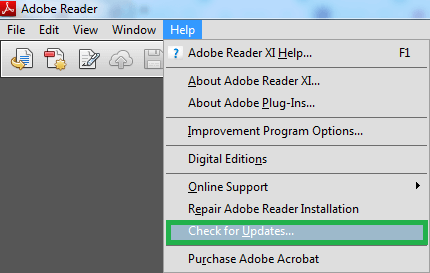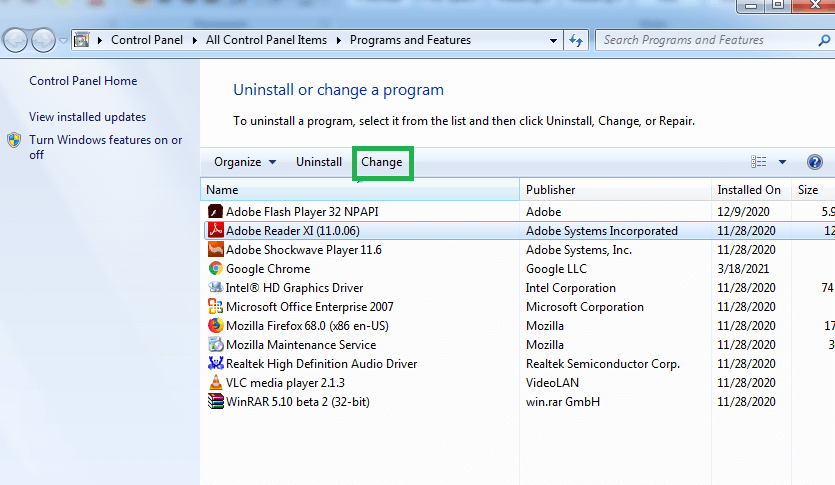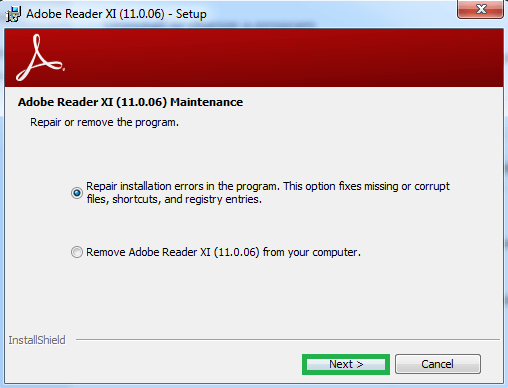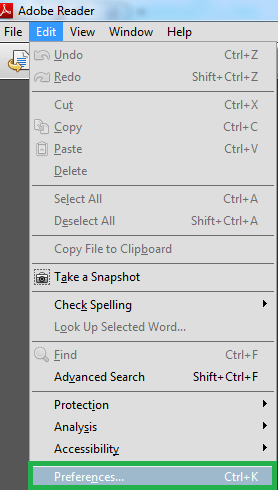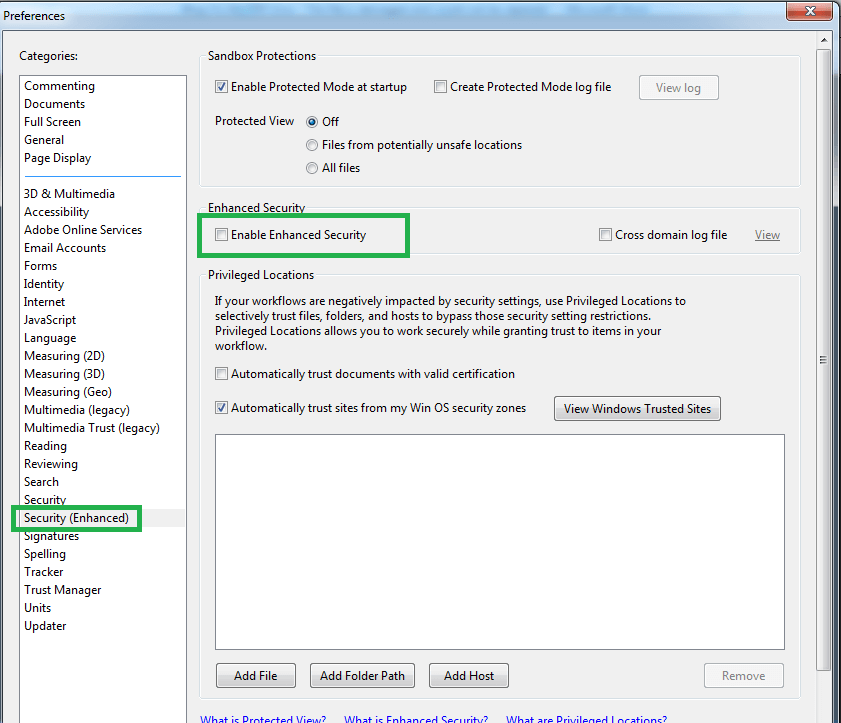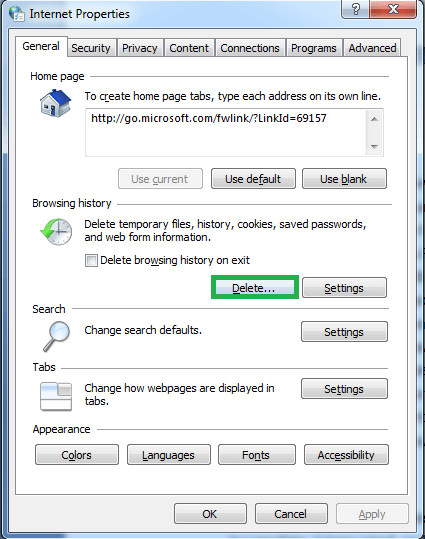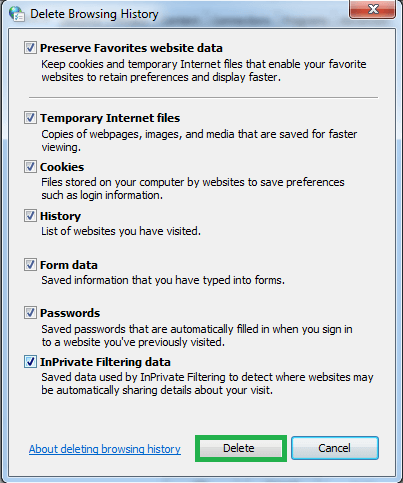Как исправить ошибку PDF: файл поврежден и не может быть восстановлен?
Файлы PDF популярны благодаря таким характеристикам, как защищенный просмотр (не редактируемый), защита паролем в автономном режиме, быстрое преобразование, совместимость со всеми средами, форматированный текст и многое другое. Но, в связи с некоторыми несчастьями, пользователи могут столкнуться с ошибкой «Файл поврежден и не может быть восстановлен» при открытии PDF-файла.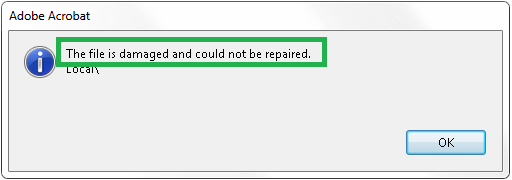
Как объяснимо, ошибка полностью запрещает доступ к файлу, и этот сценарий необходимо решить, чтобы получить информацию в файле PDF.
Внимательно следите за этим блогом, чтобы узнать о потенциальных причинах ошибки, работоспособных собственных решениях и мощном автоматизированном решении для полного восстановления файлов Adobe PDF.
Программы для Windows, мобильные приложения, игры - ВСЁ БЕСПЛАТНО, в нашем закрытом телеграмм канале - Подписывайтесь:)
Закрыть Причины ошибки
Ниже перечислены некоторые наиболее вероятные причины ошибки «Файл поврежден и не может быть восстановлен».
- Устаревшее приложение для просмотра PDF
- Повреждение в файле PDF
- Настройки безопасности в приложении PDF Reader
- Неполная установка приложения PDF Reader
- Накопление временных файлов просмотра Интернета
- Проблема совместимости в приложении PDF Reader
Нелегко придерживаться определенной причины ошибки и устранить проблему. Скорее, пользователь должен пойти на каждое предположение и выполнить пробные действия с предоставленными собственными способами для устранения ошибки PDF и возврата доступа.
Ручные решения своими руками
- Обновите приложение Adobe Acrobat Reader: Устаревшее приложение PDF Reader иногда работает неэффективно из-за ошибок или отсутствия обновлений и новейших функций. Итак, рекомендуется убедиться, что приложение обновлено, а если нет, то установить доступные обновления.
- Запустите приложение Adobe Acrobat Reader в вашей системе.
- Перейти к Помощь меню и выберите Проверить наличие обновлений вариант из выпадающего списка.

- Если обновления доступны, нажмите «Установить», чтобы запустить обновление, и дождитесь его завершения.
- Перезагрузите систему и откройте файл PDF.
- Восстановите приложение Adobe Acrobat Reader: В приложении Adobe Acrobat Reader может возникнуть проблема, и ее можно устранить вручную с помощью доступных опций в интерфейсе. Давайте разберемся в этом процессе.
- Откройте окно «Выполнить» Windows (нажмите одновременно клавиши Windows и R), введите appwiz.cpl и нажмите ХОРОШО.
- Он откроет деинсталлятор в Панель управления вашей системы.
- Выберите имя приложения Adobe Acrobat Reader и нажмите Изменять вариант.

- В следующем диалоговом окне выберите опцию Исправление ошибок установки в программе. Этот параметр исправляет отсутствующие или поврежденные файлы, ярлыки и записи реестра. и нажмите Следующий.

- Следуйте инструкциям и дождитесь завершения процесса восстановления.
- Перезагрузите систему, а затем проанализируйте эффект этого решения.
- Отключите параметр режима повышенной безопасности в приложении Adobe Acrobat: Настройки безопасности приложения Adobe Acrobat Reader могут создавать проблемы при доступе к файлам PDF, и к ним необходимо прибегать. Попробуйте эту процедуру.
- Запустите приложение Adobe Acrobat Reader в вашей системе.
- Нажать на Редактировать меню сверху, а затем выберите Настройки из выпадающего списка.

- Настройки откроется диалоговое окно.
- На левой панели выберите Безопасность (улучшенная) категорию, а затем с правой панели, под Повышенная безопасность раздел, снимите флажок с надписью «Включить усиленную безопасность».

- Нажмите ХОРОШО.
- Закройте приложение один раз, а затем попробуйте просмотреть файл PDF сейчас.
- Переустановите приложение Adobe Acrobat Reader: Это решение для неточной установки приложения Adobe Acrobat Reader в системе и, таким образом, предотвращения нежелательных ошибок файла PDF. Здесь пользователям просто нужно перейти в Панель управления системы, выберите Программы и компоненты параметры, а затем выберите приложение Adobe Acrobat, чтобы щелкнуть значок Удалить возможность сначала удалить его из системы.
Затем пользователи могут перейти к исходному источнику загрузки приложения для чтения Adobe Acrobat, чтобы еще раз точно загрузить его в систему.
После этого пользователи могут перезагрузить систему и попытаться получить доступ к файлу PDF.
- Удалить временные (браузерные) файлы: Сбор временных файлов браузера или кэшированных файлов может помешать работе установленных приложений в системе и, возможно, косвенно быть причиной ошибки PDF. Было бы мудрым решением попытаться удалить эти файлы, хранящиеся в вашей системе, с помощью следующих шагов.
- Сначала откройте окно «Выполнить» Windows, одновременно нажав клавишу Windows и буквенную клавишу R.
- Тип inetcpl.cpl в окне «Выполнить Windows» и нажмите b
- Интернет-свойства откроется диалоговое окно. Здесь, из Общий вкладка под История браузера раздел, нажмите Удалить возможность удаления временных файлов, истории, файлов cookie, сохраненных паролей и информации веб-формы.

- Убедитесь, что на следующей странице установлены все флажки, и нажмите Удалить чтобы подтвердить удаление этих временных интернет-файлов.

- Этот метод предназначен для пользователей веб-браузера Internet Explorer. Перезапустите браузер и попробуйте получить доступ к файлу PDF сейчас.
- Снова загрузите файл PDF из источника: Неполная, прерванная и неточная загрузка PDF-файлов из онлайн-источников или ссылок также может привести к возникновению ошибки PDF. Таким образом, общее решение этого предположения, лежащего в основе ошибки, состоит в том, чтобы удалить уже загруженный PDF-файл, а затем снова загрузить его с исходной ссылкой или веб-сайтом, при условии, что подключение к Интернету надежное, а исходный путь является подлинным. Кроме того, пользователям следует повторить попытку экспорта файлов PDF после неудачной попытки ранее.
- Откройте файл PDF с помощью другого приложения для просмотра PDF: Может случиться так, что файл PDF не поддерживается существующим приложением PDF Viewer, установленным в вашей системе. Итак, вы можете попробовать переключить приложение PDF Reader и проверить, пойдет ли оно вам на пользу. Например, если вы в настоящее время являетесь пользователем Adobe Acrobat Reader, вы можете переключиться на Foxit Reader, чтобы открывать и просматривать файлы PDF. Иногда это работает для пользователей.
Заключительное слово
В случае неудачи в каждом описанном выше методе исправления ошибки это означает, что проблема связана с файлом PDF и, скорее всего, он поврежден. Не волнуйтесь. Мы получили идеальное решение для наших пользователей в виде профессионального и продуманного инструмента для восстановления PDF с мощными алгоритмами. Он обеспечивает быстрое восстановление и доступ к файлу PDF с помощью серии минимальных шагов, интегрированных в интерактивном режиме в простой графический интерфейс инструмента. Можно свободно попробовать демо-версию инструмента бесплатно, а затем принять решение о покупке полной версии после овладения каждой функцией расширенного инструмента. Он широко поддерживает все версии файлов PDF и ОС Windows.
Скачать сейчас
Об Олафе Берче
Олаф работает старшим редактором по технологиям в Data Repair Tools. Увлеченный технологиями, он имеет более чем 8-летний опыт работы в области восстановления данных, Интернета вещей, искусственного интеллекта и робототехники. Ему нравится искать и предлагать самодельные решения для решения технических проблем Windows. В свободное время любит читать романы и стихи. Он также любит путешествия, рафтинг, треккинг и так далее. Просмотреть все сообщения Олафа Берча →
Программы для Windows, мобильные приложения, игры - ВСЁ БЕСПЛАТНО, в нашем закрытом телеграмм канале - Подписывайтесь:)